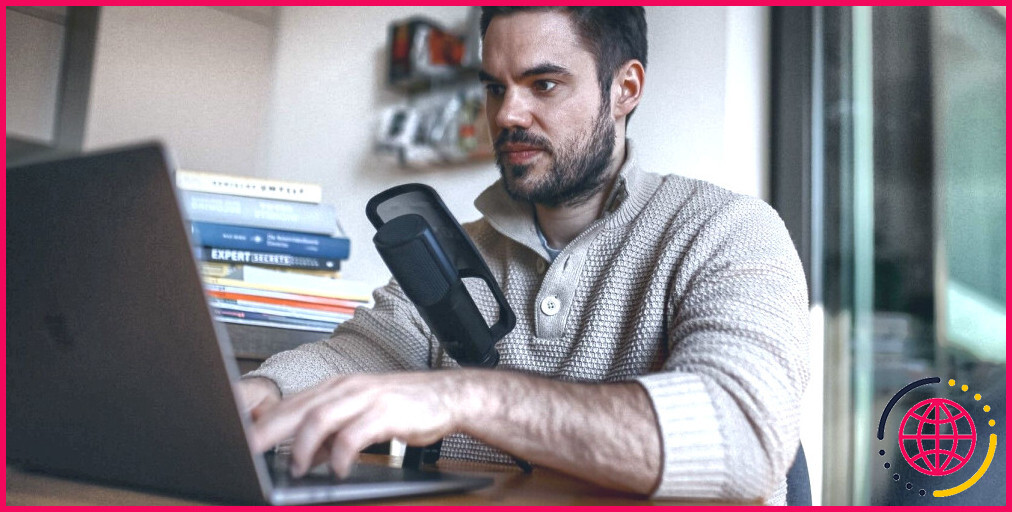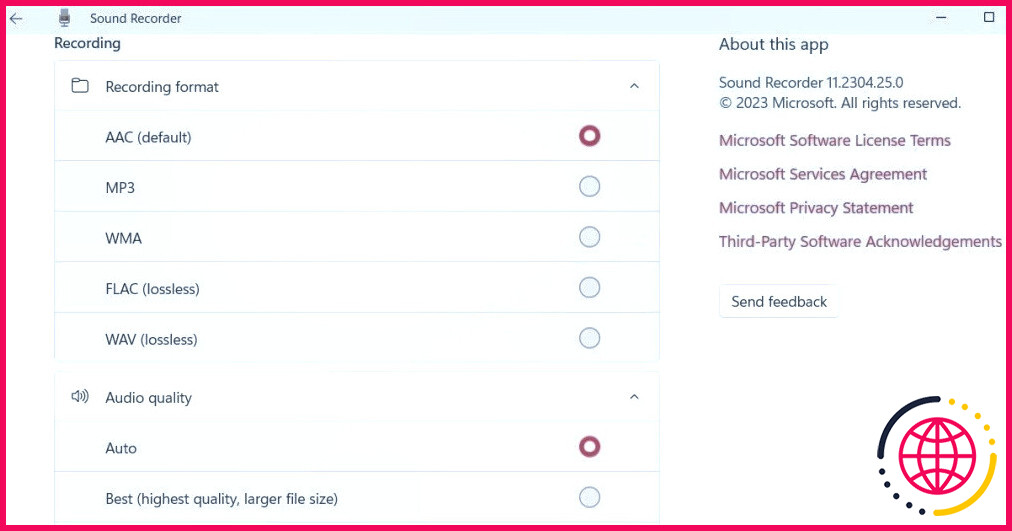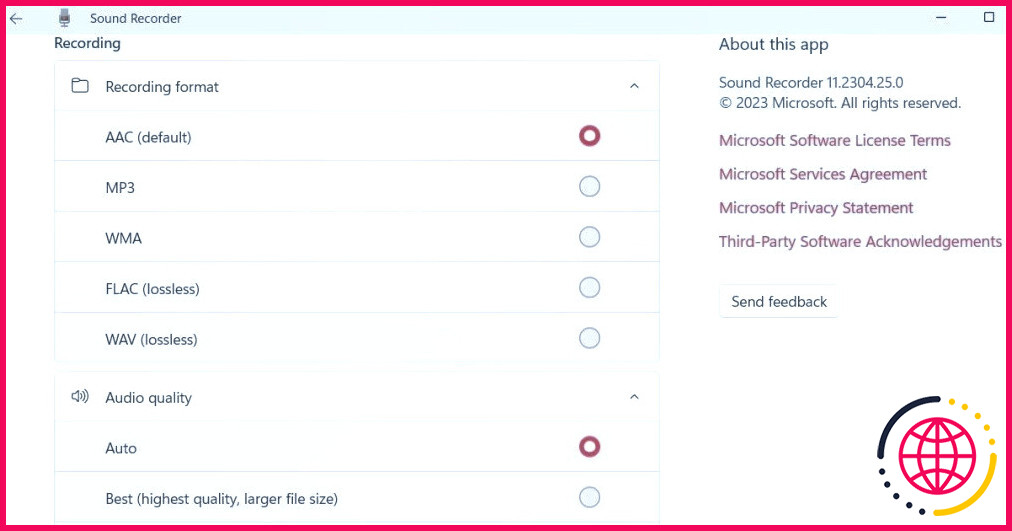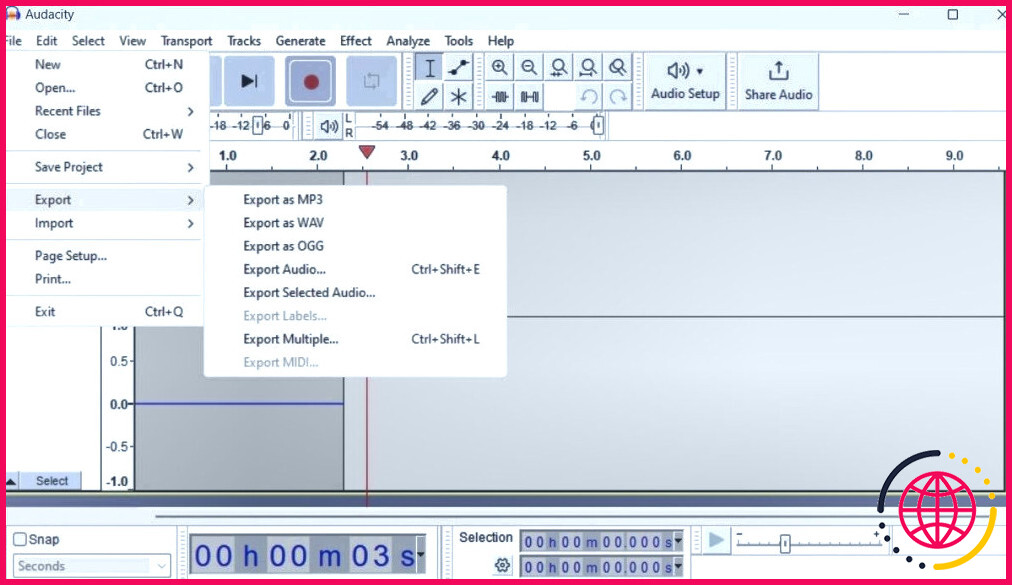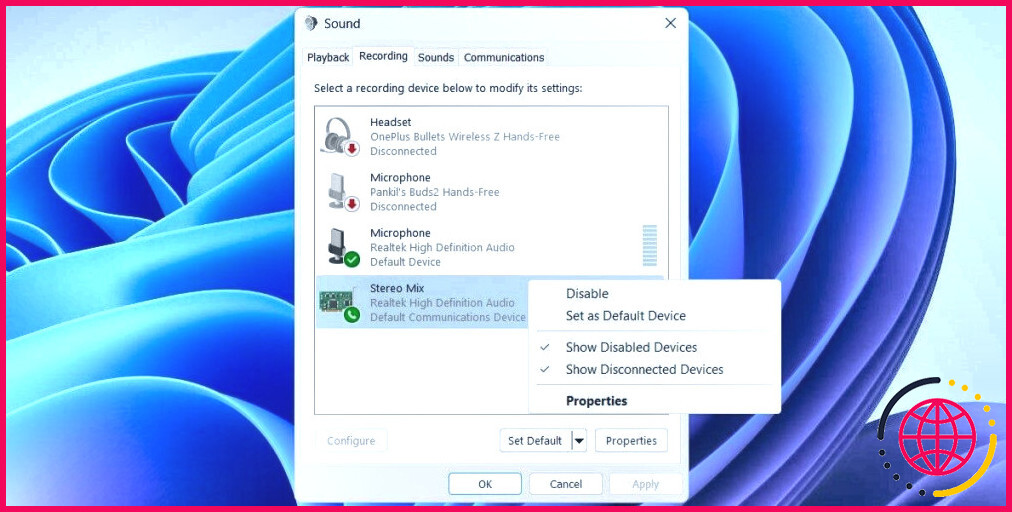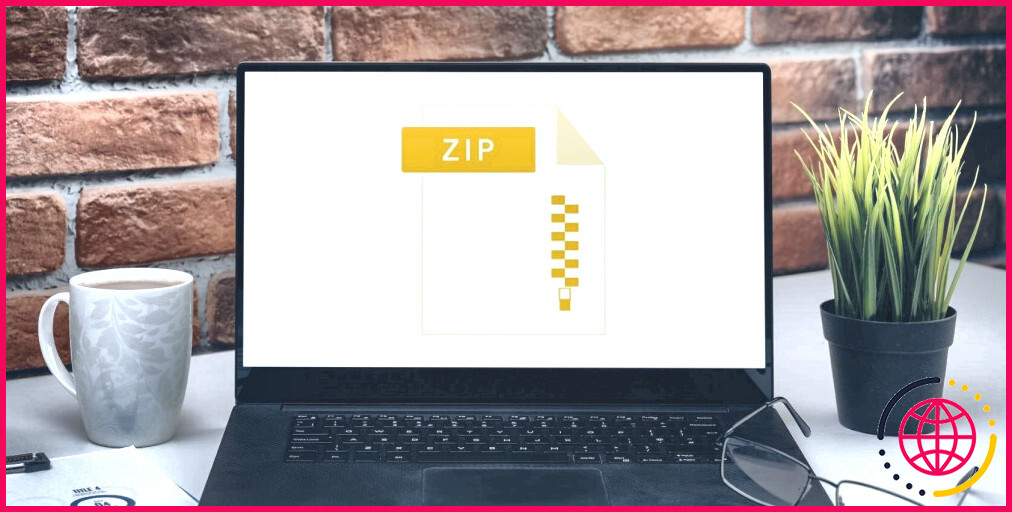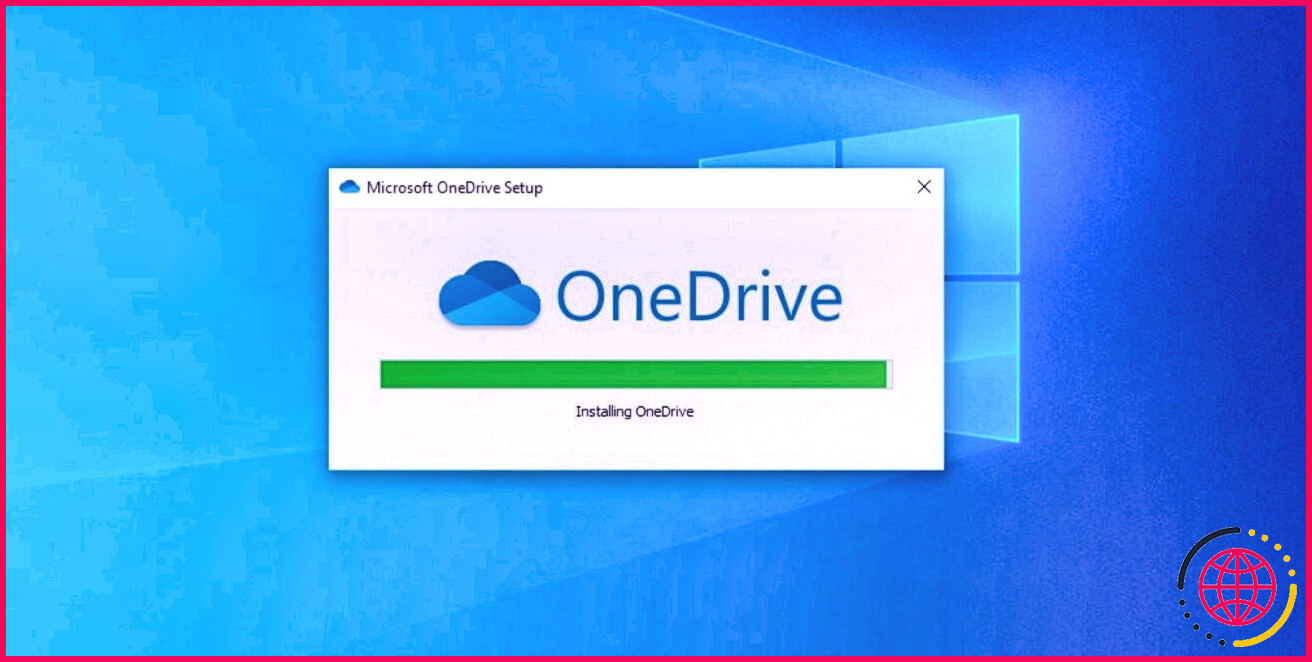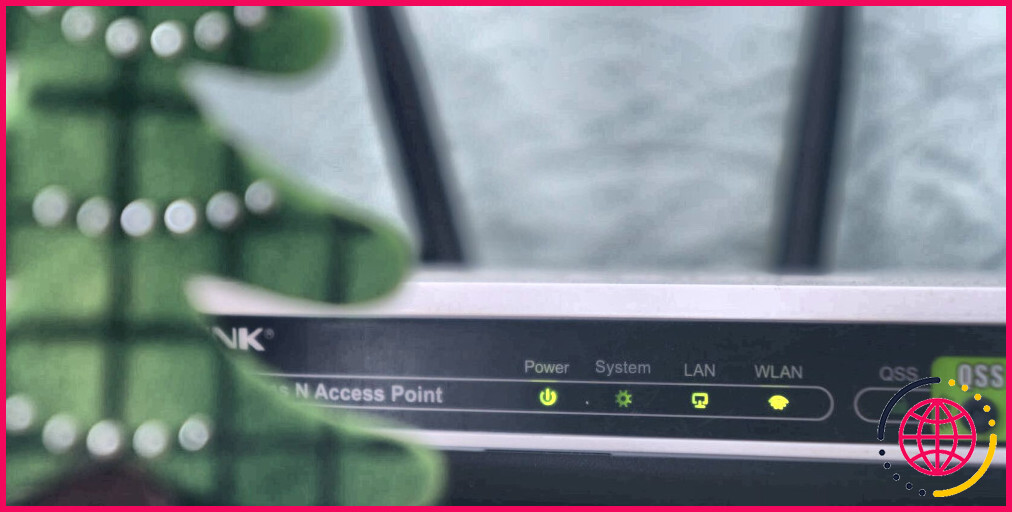Comment enregistrer de l’audio sous Windows 11
Que vous souhaitiez répéter un discours, maîtriser une langue étrangère ou produire un podcast, l’enregistrement audio sur votre PC Windows 11 est un processus simple. Vous pouvez même enregistrer le son qui sort de votre PC Windows 11.
Nous vous montrons ici les étapes à suivre pour enregistrer du son sur votre PC Windows 11 à l’aide d’applications natives et tierces.
Comment enregistrer de l’audio avec votre microphone sous Windows 11
Il existe plusieurs façons d’enregistrer de l’audio sous Windows 11. Vous pouvez utiliser l’application intégrée Sound Recorder ou une application tierce comme Audacity pour enregistrer de l’audio à l’aide du microphone de votre PC. Voici comment procéder.
1. Enregistrer votre audio à l’aide de l’application Enregistreur de son
L’application Enregistreur de son est simple à utiliser et permet d’enregistrer de l’audio dans une variété de formats populaires, y compris MP3, M4A, WAV, FLAC et WMA. Ouvrez l’application Enregistreur de son à partir du menu de recherche et sélectionnez votre périphérique d’entrée audio préféré à l’aide du menu déroulant situé dans le coin inférieur gauche.
Appuyez sur le bouton point rouge pour lancer l’enregistrement. Pendant l’enregistrement, vous avez la possibilité de mettre en pause le processus ou de le sauvegarder en cliquant sur le bouton d’arrêt. Vous pouvez également utiliser les raccourcis clavier de l’application Enregistreur de sons pour effectuer ces actions.
Vous pouvez ouvrir le menu Paramètres dans l’application Enregistreur de sons pour modifier le format d’enregistrement ou définir votre qualité audio préférée.
2. Enregistrez votre audio à l’aide de l’application Audacity
Bien que l’application intégrée Enregistreur de son de Microsoft fasse le travail, elle n’offre pas beaucoup de fonctionnalités. Si vous recherchez une application d’enregistrement audio plus riche en fonctionnalités, vous pouvez télécharger et utiliser Audacity. Il s’agit d’une application gratuite qui peut vous aider à créer et à éditer des enregistrements audio de qualité professionnelle sur votre ordinateur Windows.
Téléchargez et installez le logiciel Audacity sur votre PC. Ouvrez-la et cliquez sur le bouton d’enregistrement pour commencer à enregistrer de l’audio. Une fois l’enregistrement terminé, cliquez sur le bouton Fichier et allez à Exporter et sélectionnez le format que vous préférez pour enregistrer le fichier.
Outre l’enregistrement audio, Audacity vous permet également de combiner plusieurs pistes, de supprimer les bruits de fond des enregistrements, de supprimer les voix de la musique, et de faire bien d’autres choses encore. Pour en savoir plus, consultez notre guide dédié à l’utilisation d’Audacity pour enregistrer de l’audio sous Windows.
Comment enregistrer le son provenant de votre PC Windows 11
Vous souhaitez enregistrer le son qui sort de votre ordinateur sous Windows 11 ? Ne vous inquiétez pas, vous n’avez pas besoin de tenir un microphone devant les haut-parleurs de votre ordinateur, car Windows offre une fonction pratique connue sous le nom de Stereo Mix à cette fin.
Voici comment activer et utiliser Stereo Mix pour enregistrer le son émanant de votre PC.
- Cliquez avec le bouton droit de la souris sur l’icône icône du haut-parleur dans la barre des tâches et sélectionnez Réglages du son dans le menu qui en résulte.
- Dans l’application Paramètres qui s’ouvre, cliquez sur Plus de paramètres sonores.
- Passez à l’option Enregistrement et localisez l’onglet Mixage stéréo . Si le Stereo Mix n’est pas affiché, cliquez avec le bouton droit de la souris sur un espace vide dans l’onglet Recording et cochez l’option Afficher les périphériques désactivés et cochez l’option Show Disabled Devices .
- Cliquez avec le bouton droit de la souris sur Mixage stéréo et sélectionnez Activer.
- Cliquez avec le bouton droit de la souris sur Mixage stéréo et choisissez Définir comme appareil par défaut.
- Appuyez sur Appliquer suivi de OK pour enregistrer les modifications.
Après avoir effectué les étapes ci-dessus, ouvrez l’application Sound Recorder ou Audacity et définissez Stereo Mix comme périphérique d’entrée audio par défaut. Ensuite, lisez une chanson, un podcast ou une conférence sur votre PC et enregistrez-la.
Enregistrez facilement vos données audio sous Windows
Comme nous venons de le voir, l’enregistrement audio sur votre PC Windows 11 est à la fois rapide et facile. L’application intégrée Enregistreur de son est parfaite pour créer des enregistrements simples comme des mémos vocaux. Mais si vous avez besoin de plus de fonctionnalités, comme l’enregistrement de plusieurs pistes ou l’édition de vos enregistrements, il est préférable d’utiliser une application tierce comme Audacity.